文書を開く
FrameMaker文書のほかに、テキストファイル、MIF(変換書式)ファイル、MML(Maker Markup Language)ファイルおよびXML文書やSGML文書も開くことができます。必要なフィルターがインストールされていると、Microsoft Wordなど、他のアプリケーションで作成したファイルを開くこともできます。® FrameMaker文書以外のファイルを開いた場合でも、大部分の書式は保持されます。
注: FrameMaker 7以前を使用して作成されたファイルを開くには、それをMIFファイルとして保存する必要があります。
ファイルを開く
1)ファイル/開くを選択します。
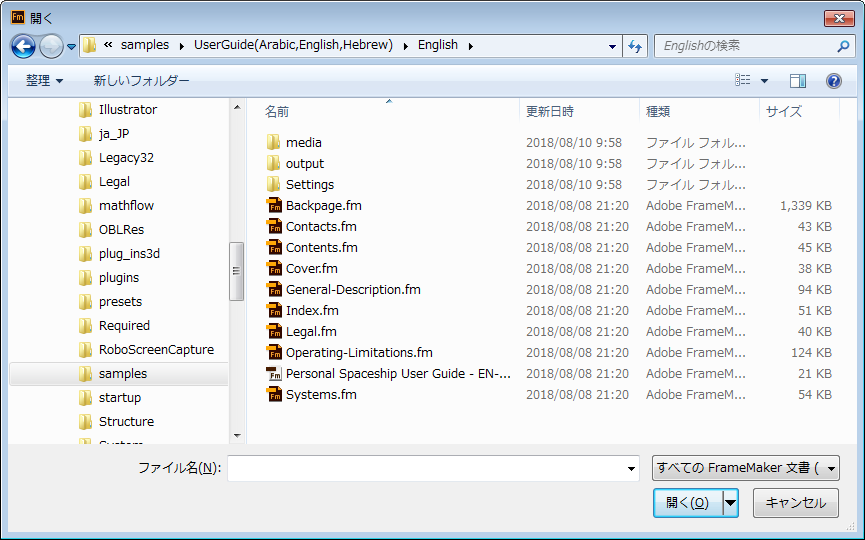
ファイルを開く(および保存)するためのダイアログは、Windowsネイティブのファイルを開く/保存ダイアログに依存しているため、ファイルへのアクセスが容易になっています。
注: 従来のファイルを開くためのダイアログを使用するには、環境設定ダイアログからダイアログ設定を変更します。
2)文書を探し、開くをクリックします。
通常、参照して取り込んだグラフィック、テキストインセット、相互参照およびシステム変数などがある場合は、文書を開くとそれらが更新されます。最近開いたファイルは、ファイルメニューの下にリストで表示されます。
ファイルに問題があることを知らせるメッセージが表示されることもあります。「OK」をクリックし、問題を後で解決することができます。
注: Windowsエクスプローラーから、空のUI領域、ツールバー、メニューバーまたはポッドへファイルをドラッグ&ドロップして、ファイルを開くこともできます。
テキストファイルを開く
テキストのみのファイルには、グラフィックや書式情報が含まれていません。テキストのみのファイルを開くときに、テキストファイルであることを確認するメッセージが表示されます。
1)ファイル/開くを選択し、.txtファイルを開きます。不明なファイル形式ダイアログボックスが表示されます。
2)「テキスト」オプションを選択します。
3)「変換」をクリックします。
4)次のいずれかのオプションを選択します。
–空白行のある位置でテキストを段落に分割する場合は、「各行末で改行しない」を選択します。このオプションは、文書テキストを含むファイルのように、段落を重視するテキストファイルで使用します。
–各行末でテキストを段落に分割する場合は、「各行末で改行」を選択します。このオプションは、コンピューターコードを含むファイルのように、行を重視するテキストファイルで使用します。
–テキストを表に変換するには、「テキストを表に変換」を選択します。ソースファイルの内容が表形式になっている場合は、このオプションを使用します。
表に変換ダイアログボックスで、適切な表フォームでデータを取得するための列数、セル区切り、見出し行など、追加オプションを選択します。
5)目的のエンコード形式を選択します。初期設定では、ANSI (Windows) エンコード形式が選択されています。
6)「読み込み」をクリックします。特別なテンプレートから作成された文書内にテキストが表示されます。テンプレートをカスタマイズして、テキストファイルから作成された文書の書式を目的に合わせて調整することができます。
使用中の文書を開く
文書を開くたびに、ロックファイル(*.lck)が作成されます。このロックファイルにより、他のユーザーは作業中のファイルに変更を加えることはできません。ロックファイルは、元の文書と同じフォルダー内に作成され、文書を閉じると削除されます。ファイルのロックをオフにすることができます。
書き込み許可を持つ文書を開くときに、既にその文書が他のユーザーにより開かれていた場合はダイアログボックスが表示され、文書の名前、最後に文書を開いたユーザーの名前とその日時および文書が開かれているコンピューターの名前が表示されます。文書を編集しているときにシステムがクラッシュし、その後同じ文書を開いたときにも、このダイアログボックスが表示される場合があります。
ファイルを開き、次のいずれかの操作を行います。
•ファイルを見るだけで変更はしない場合は、「上書き禁止で開く」をクリックし、「続行」をクリックします。文書が上書き禁止形式で表示されます。
•ファイルのコピーを編集する場合は、「コピーを開く(編集可能)」をクリックして、「続行」をクリックします。ファイルのコピーが開き、このファイルを保存するときに、新しいファイル名を指定するよう指示されます。
•他のユーザーが使用していないことがわかっているファイルを編集する場合は、「ロックを解除して開く」をクリックして、「続行」をクリックします。システムがクラッシュした後、クラッシュ時に開いていた文書を編集する場合は、このオプションを選択してください。
参照を更新しないで文書を開く
他のファイルとの相互参照の数が多い文書や大量のグラフィックを取り込んだ文書、テキストインセットの多い文書などを開くと、ファイルを開く処理に時間がかかります。取り込まれたグラフィック、相互参照およびテキストインセットの更新を省略すると、文書をすばやく開くことができます。ただし、この方法で文書を開く場合は、見つからない項目や非決定の相互参照があっても警告が表示されないので注意してください。このため、文書はときどき通常の方法で開くことをお勧めします。
1)ファイル/開くを選び、開くファイルを選択します。
2)Ctrlキーを押しながら「開く」をクリックします。
ファイルを開くと、FrameMakerにより必要に応じてページごとにグラフィックが取り込まれて表示されます。相互参照とテキストインセットは、編集/参照を更新を選択して手動で更新できます。ページの表示が遅すぎる場合は、通常の方法で文書を開き直してください。
SGML、XML、MIFおよびMMLはすべてテキスト形式です。そのため、非構造化FrameMaker内にテキストとして開きます。
構造化FrameMaker内の.xmlまたは.mifファイルの場合は、Ctrlキーを押しながら「開く」をクリックするとファイルが開きます。テキストファイルを読み込むダイアログボックスが表示され、テキストを読み込むオプションを指定するよう指示されます。これらのファイルをテキストとして開くことにより、マークアップを表示し、編集できます。
SGMLファイルのマークアップ
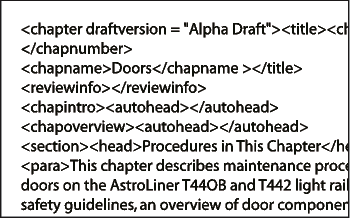
システムがクラッシュした後にファイルを再び開く
システムがクラッシュすると、次の状況の場合、ファイルは自動的に保存されます。
•環境設定ダイアログボックスで「自動保存」を選択すると、指定した時間ごとに自動保存ファイル(「.auto」という拡張子が付いたファイル)が作成されます。このファイルは、ファイルを保存して閉じると削除されます。
•システムの状態が不安定になると、FrameMakerは、最新の変更が反映された回復ファイル(「.recover」という拡張子が付いたファイル)の作成を試みます。
自動的に保存されたファイルのコピーには、そのファイルに加えられた最新の変更が含まれています。
1)クラッシュ時に作業していたファイルを開きます。
2)次のいずれかの操作を行います。
–回復ファイルが存在する場合、そのファイルを開くことを確認するメッセージが表示されます。回復ファイルを開き、最後に行った変更が反映されているかどうかを調べます。変更が反映されている場合は、回復ファイルに元の文書と同じ名前を付けて保存してから、回復ファイルを削除します。
–回復ファイルが存在しない場合、自動保存されたファイルを開くことを確認するメッセージが表示されます。自動保存ファイルを開き、元の文書と同じ名前を付けて保存します。自動保存ファイルには、最後の自動保存が行われるまでに加えたすべての変更が保存されています。失われる作業の量は、設定した自動保存時間の間隔と、システムがいつクラッシュしたかによって異なります。
所在不明のフォントに関するトラブルシューティング
文書を開く際に、その文書で所在不明のフォントが使用されていることを示す警告メッセージが表示されることがあります。フォントが所在不明になる理由は、次のようなことが考えられます。
•その文書が別のシステムで編集され、そこで使用していたフォントがご自分のシステムにはインストールされていない。
•フォントが削除されているまたは破損している。
•システムのデフォルトプリンターが変更されました。
環境設定ダイアログボックスの「所在不明のフォント名を保持」を選択した場合は、所在不明フォントの名前が保持されます。このオプションを選択すると、代替フォントを使用して文書を保存した場合でも、そのフォントがインストールされているコンピューターで文書を開くと、元のフォントが再び表示されます。
所在不明のフォントの問題を解決するには、以下の方法を検討してください。
フォントが損傷していないかチェックする
FrameMakerで所在不明のフォントが、現在使用中のシステムにインストールされているか、別のアプリケーションで使用できるかを調べます。FrameMakerで使用できないフォントが別のアプリケーションで使用できる場合は、フォントが損傷している可能性があります。この場合は、オリジナルのメディアからフォントを再インストールしてください。フォントの問題に関するトラブルシューティング、損傷したフォントや破損したフォントフォルダーの切り分け、またはPostScriptフォントの再インストールについて詳しくは、アドビシステムズ社のWebサイトを参照してください。
所在不明のフォントを別のフォントにマッピングする
所在不明のフォントをインストールまたは再インストールできない場合は、該当する文書を開くときに警告メッセージが表示されないように、所在不明のフォントを使用可能な別のフォントに永続的にマッピングすることもできます。所在不明のフォントを他のフォントにマッピングするには、ファイルを開く前に環境設定ダイアログボックスで「所在不明のフォント名を保持」オプションの選択を解除します。ただし、この操作を行うと、文書内で参照されている元のフォント情報が失われることに注意してください。
プリンターを切り替える
FrameMakerは、プリンターに内蔵されているフォントをFrameMakerで使用可能にするために、プリンタードライバーに保存されているフォント情報を読み込みます。場合によっては、デフォルトプリンターを変更すると、FrameMakerで使用可能なフォントをいくつか変更できます。
所在不明のフォントを入手して、インストールする
例えば、同一の文書を他のユーザーと共同で編集しているときに、他のユーザーと同じフォントを使用したい場合は、そのフォントを購入してインストールすることをお勧めします。